Atomテキストエディタでurlを記述した時に、『あれっ、urlで記述した文字色が変更されない。さらに下線も表示されない。どうしたらいいんだろう……』という時はありませんか?
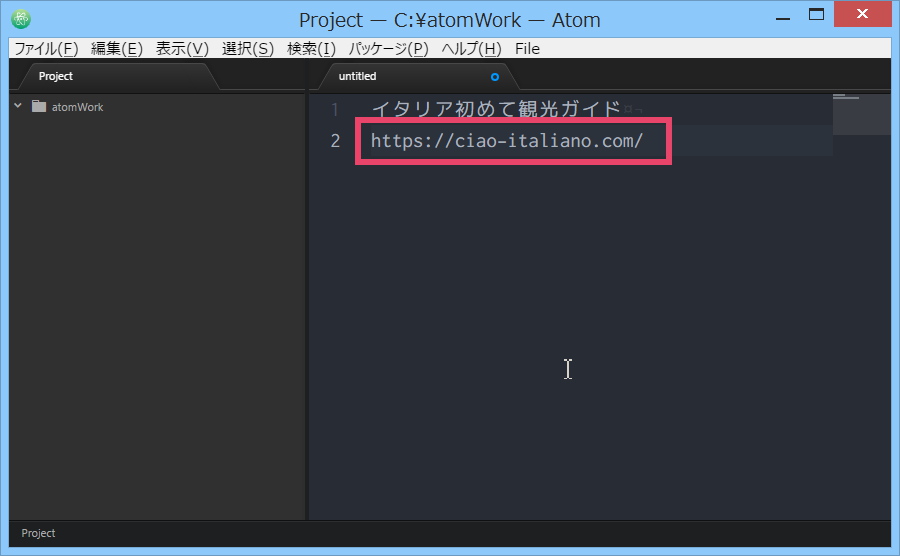
そんな時は、順に以下の対応をしてください。
手順1 ファイル名の拡張子(.txt .html .cssなど)をつけて、保存する。
手順2 手順1でNGの時は、シンタックステーマを Atom Dark 以外に変更する。
どうですか? urlの文字色が変更されない&下線が表示されていますか?それでは細かく見ていきますね。
手順1 ファイル名の拡張子をつけて保存する
まずは、ファイル名の拡張子(.txt .html .cssなど)をつけて、保存してください。Ctrl+sなどのショートカットキーで、ダイアログボックスを表示して、保存する際、ファイル名の拡張子をつけるのを忘れないでくだささね。
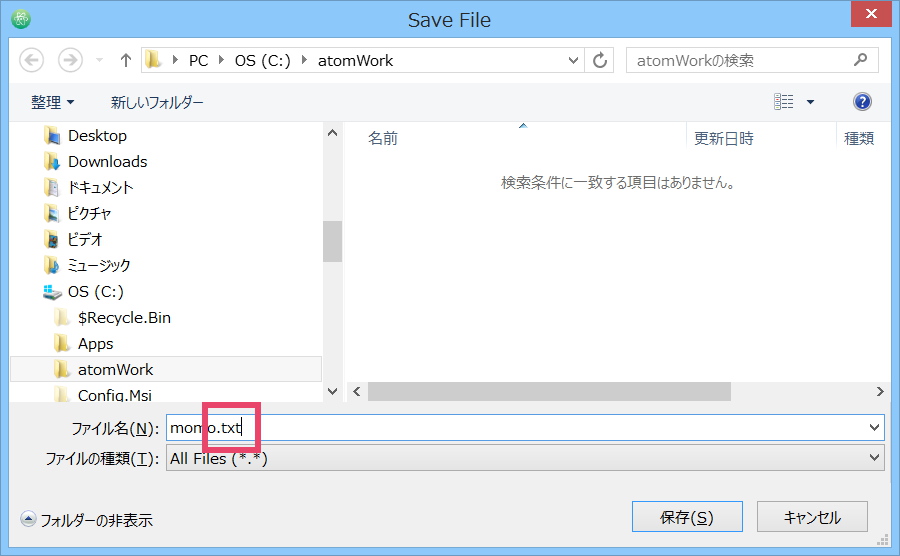
![]()

どうですか? 『urlで記述した文字色が変更されない。さらに下線も表示されない……』というあなたは、次の手順2にお進みください。
手順2 シンタックステーマを Atom Dark 以外に変更する
では、シンタックステーマを Atom Dark 以外に変更しましょう。
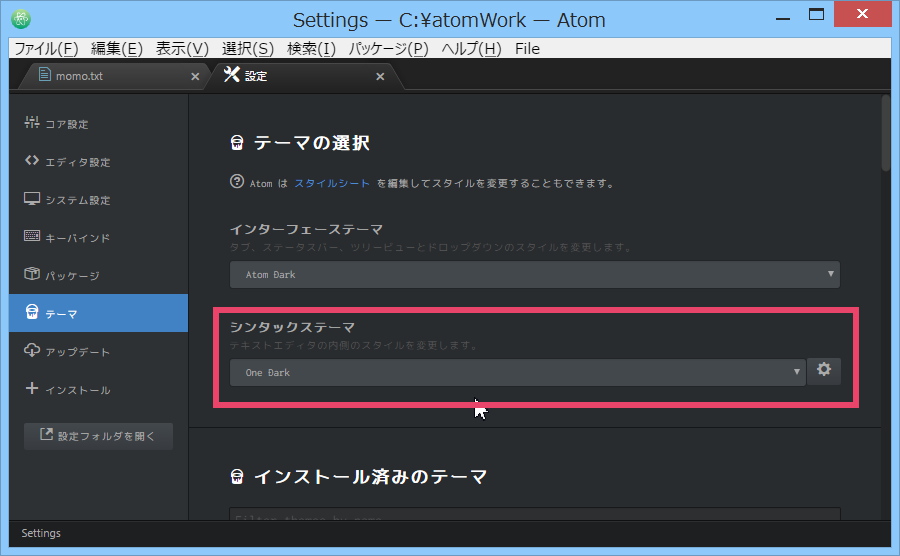
まず、メニューバーの[ファイル]→[環境設定]を選択するか、Ctrl+,を押してください。
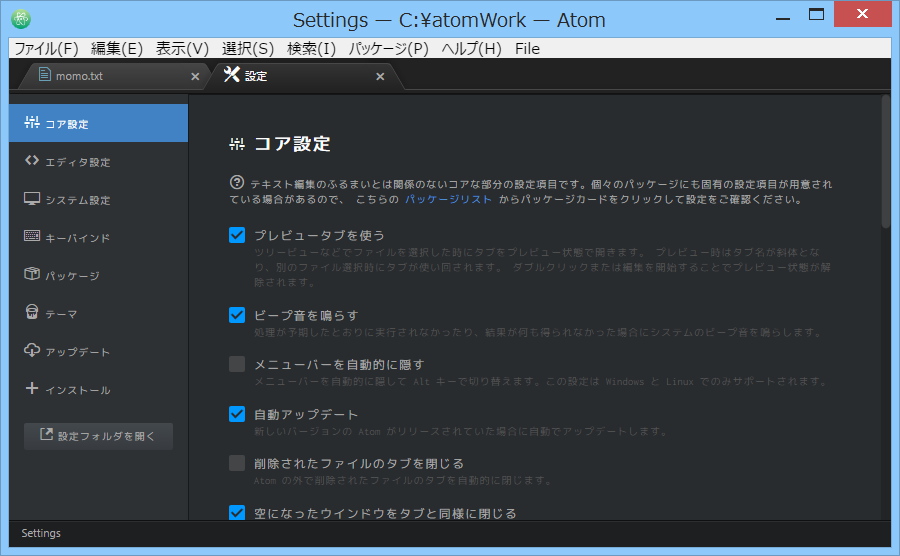
テーマをクリックしてください。
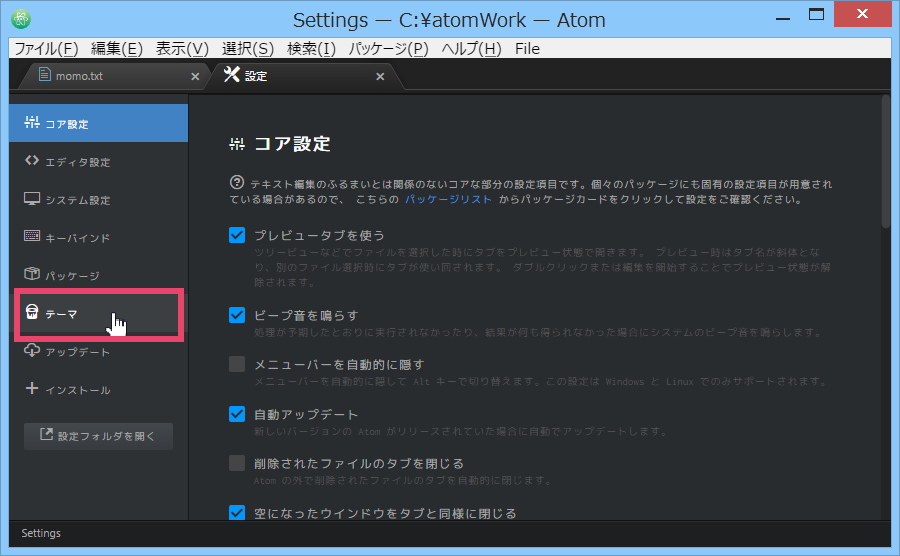
シンタックステーマをAtom Dark 以外に変更してください。ここでは One Dark にします。
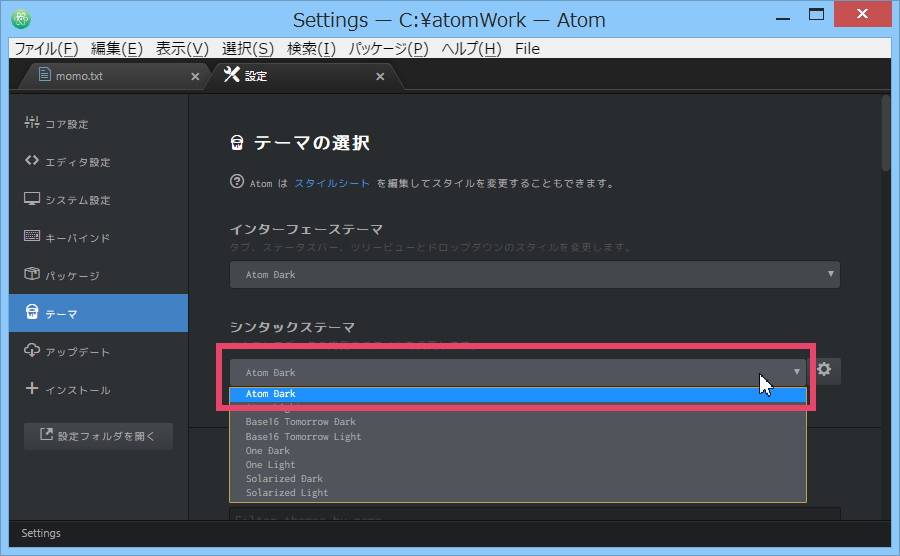
![]()
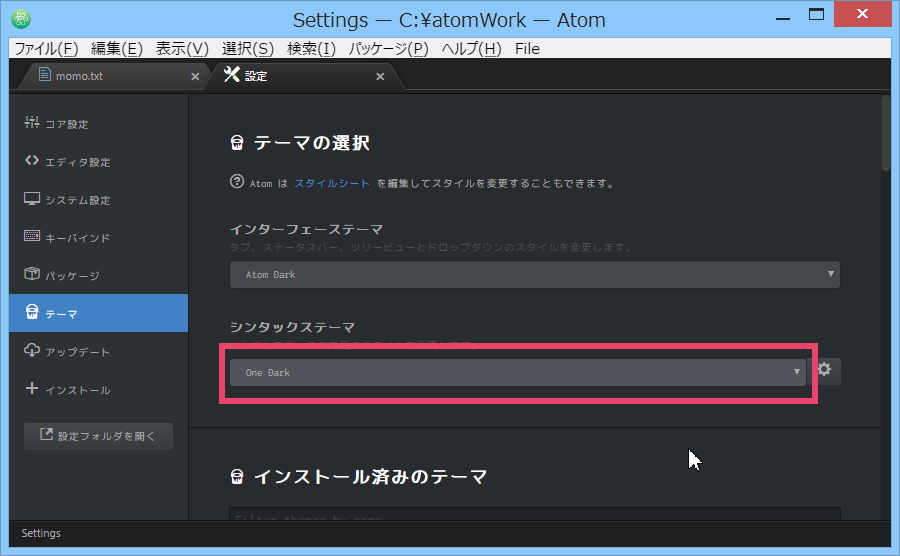
これで、urlの文字色が変更され、さらに下線も表示されているはずです。

あとは、Link:Openが使えるようになっています。便利なのでぜひつかってくださいネ→Atomテキストエディタでurlリンクのページをブラウザーを開く方法


コメント